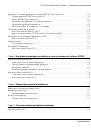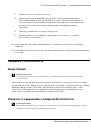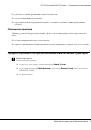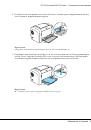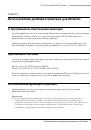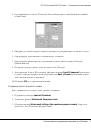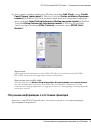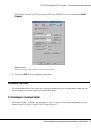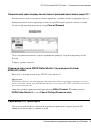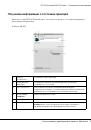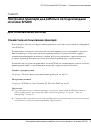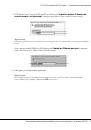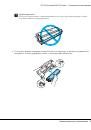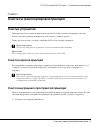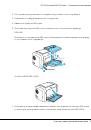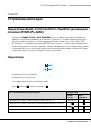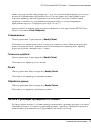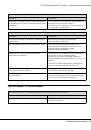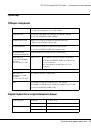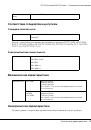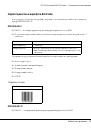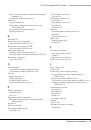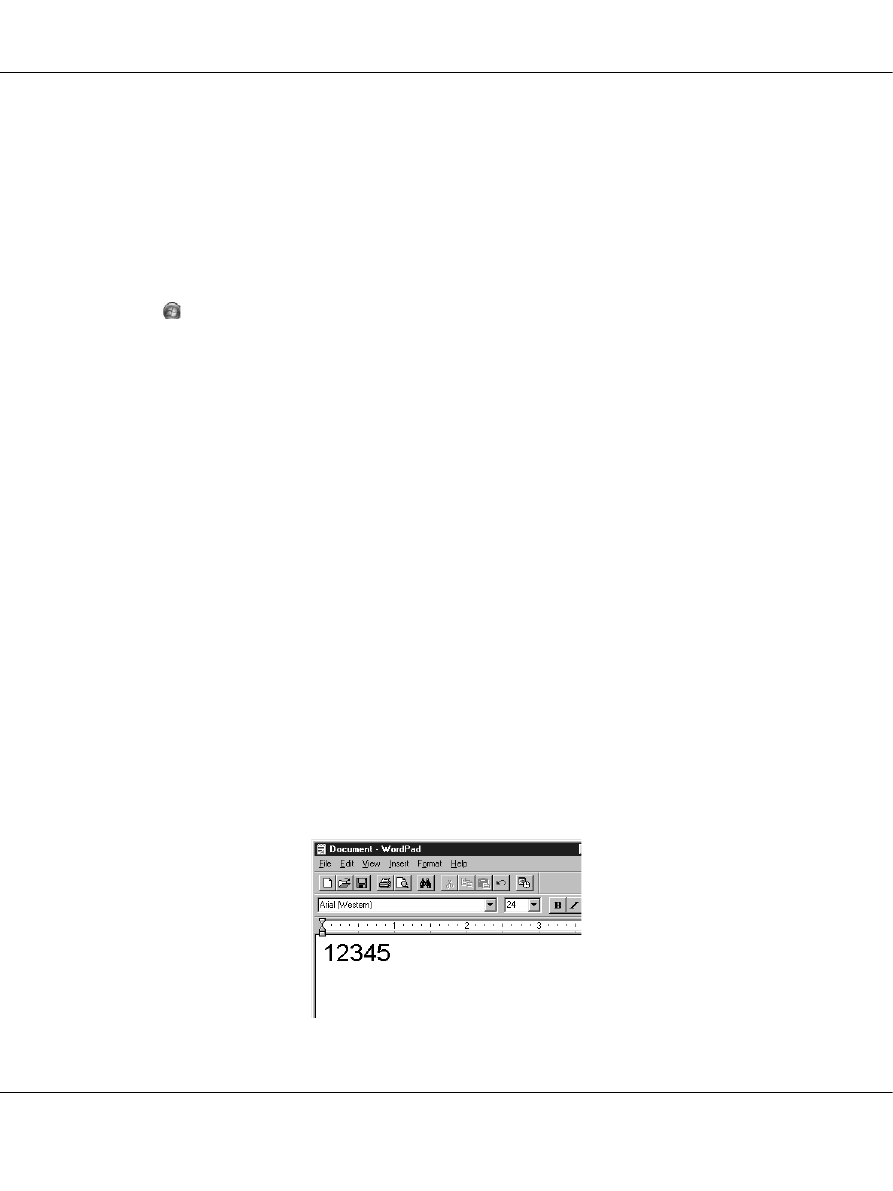
EPSON AcuLaser M1200 Series
Руководство пользователя
Работа со шрифтами
129
1. Убедитесь, что принтер выключен и на компьютере установлена ОС Windows.
2. Вставьте компакт'диск с программным обеспечением принтера в привод
для компакт'дисков.
Примечание
❏
Если откроется окно с предложением выбрать язык, выберите вашу страну.
❏
Если окно программы установки EPSON не открывается автоматически, щелкните
Start (Пуск)
, затем щелкните
Computer (Компьютер)
(в Windows Vista) или
My
Computer (Мой компьютер)
(в Windows XP или 2000). Правой кнопкой мыши щелкните
значок
CD7ROM
и в раскрывшемся меню щелкните
OPEN (Открыть)
. Затем дважды
щелкните
Epsetup.exe
.
3. В открывшемся диалоговом окне щелкните
Software List (Список ПО)
.
4. Установите флажок
EPSON BarCode Font
и щелкните
Install (Установить)
.
Выполняйте инструкции, отображаемые на экране.
5. По завершении установки щелкните
OK
.
Шрифты EPSON BarCode установлены на ваш компьютер.
Печать с использованием шрифтов EPSON BarCode
Для создания и печати штриховых кодов с использованием шрифтов EPSON BarCode
сделайте следующее. Для примеров используется программа Microsoft WordPad.
Фактическая процедура может слегка отличаться, если вы печатаете из других программных
приложений.
1. Откройте документ в вашем приложении и введите символы, которые хотите
преобразовать в штриховой код.